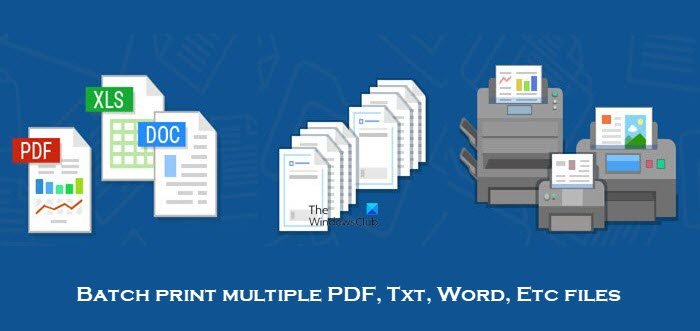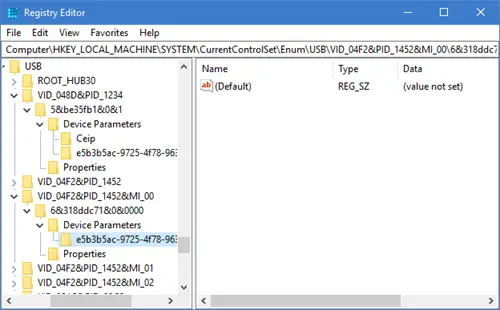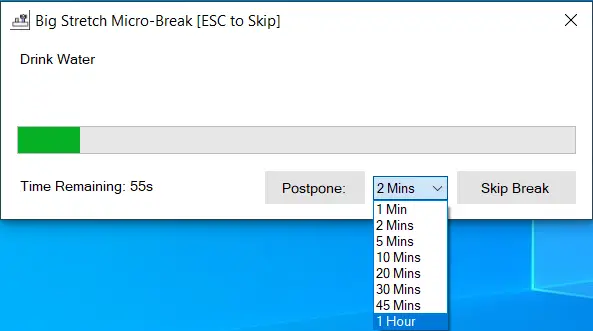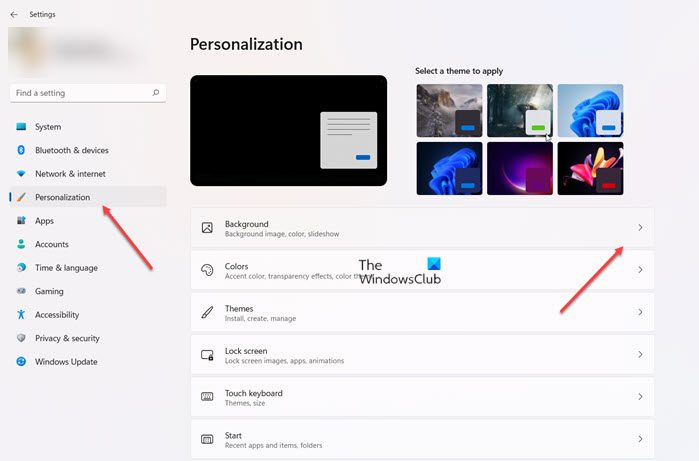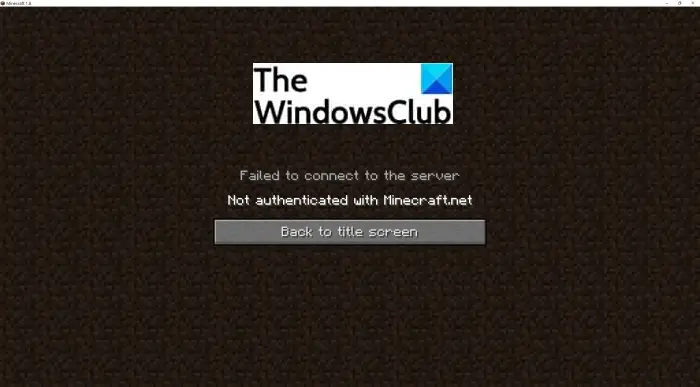のWindows クロック ログオン スクリーンセーバー起動すると、コンピュータ画面に時刻、曜日、日付が表示されます。これは、すべての Windows 愛好家のために私たちによってリリースされています。
Windows クロック ログオン スクリーンセーバー
スクリーンセーバーの特徴:
- 時刻/曜日と日付を表示します
- スクリーンセーバーとして使用します。ログオン画面にスクリーンセーバーとして適用する機能があります。
- ログオン画面のスクリーンセーバーでは透明度がサポートされていないため、ログオン画面では W8Clock が単色で表示されますが、一般的な使用には透明度を適用できます。
- スクリーンセーバーを目覚まし時計として使用する機能が追加されました。 MP3、Wav、Midi、WMA オーディオ ファイルを使用します。音の再生とともにアラームが鳴ると、時間が黄色で表示されます。
- 画面上に秒を表示するか非表示にするオプション。
- 時間の 12 時間形式または 24 時間形式。
- マウスを移動するか、キーボードのキーを押してアプリケーションをシャットダウンします。目覚まし時計にも同じことが当てはまります。
- Windows 7 x86/x64 を検出し、正しいパスにインストールします。
v2 で行われた変更:
- テーマを使用するかカスタムカラーを選択して、フォント、フォント領域の背景、背景色を変更します。
- 画面とフォント領域の不透明度を個別に設定します。
- フォントエリアの異なる位置を設定します。
- アラームが有効なときに表示されるアラーム アイコンを設定します。
- アラームが鳴るとアイコンが揺れます。
- アラームが鳴ったときのフォントの色を設定します。
- スクリーンセーバーが非アクティブ化されるまで、アラームは解除されません。
- いくつかのパフォーマンスの変更。
v2 の既知の問題: 背景とフォント ウィンドウ間のデュアル不透明度のサポートを追加した後、パフォーマンスの競合があったため、ミニ プレビューが表示されません。
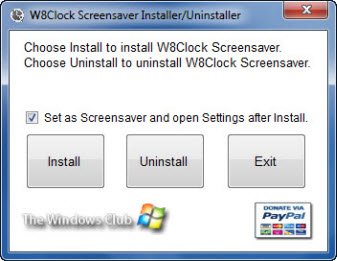
インストールすると、W8Clock をデフォルトのスクリーンセーバーとして適用し、設定を開くためのセットアップを行うオプションが表示されます。設定が適用されない場合は、デフォルト設定が使用されます。
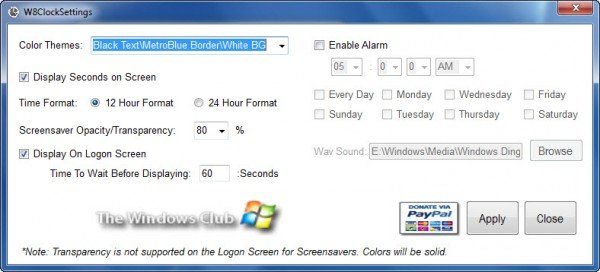
プレビューすることができますW8 クロック ログオン スクリーンセーバー v2または、「コントロール パネル」-「外観と個人設定」-「個人設定」-「スクリーンセーバー」を開いて設定にアクセスします。
フィードバックを提供したい場合は、コメント欄に記入してください。これは、TWC 著者兼 TWCF Mod の Lee Whittington によって作成されました。
他のものもチェックしてみてくださいWindows 向けのエキサイティングな 90 種類のフリーウェア リリース!